Kā bloķēt kameras atļauju pieprasījumus pārlūkprogrammā Firefox
Dažas vietnes, kuras apmeklējat tiešsaistē, vēlēsies piekļūt dažiem datora komponentiem. Tas var ietvert jūsu atrašanās vietu vai mikrofonu, kā arī tīmekļa kameru. Bet, ja jūs uztrauc vietne, kas iegūst piekļuvi savai kamerai un, iespējams, to izmanto sliktā veidā, varat nolemt bloķēt visus pieprasījumus no vietnēm, kuras vēlas atļauju izmantot jūsu kameru.
Mūsu apmācība zemāk parādīs, kur atrast šo iestatījumu Firefox darbvirsmas pārlūkā, lai jūs varētu automātiski bloķēt šos pieprasījumus. Jūs pat varat pārvaldīt atļaujas, kuras iepriekš esat devis vietnei, lai piekļūtu kamerai.
Kā bloķēt pieprasījumus no vietnēm, kuras vēlas izmantot savu kameru pārlūkprogrammā Firefox
Šajā rakstā norādītās darbības tika veiktas pārlūkprogrammas Firefox darbvirsmas versijā. Veicot šīs rokasgrāmatas darbības, jūs mainīsit iestatījumu pārlūkprogrammā Firefox, lai visi tīmekļa vietnes pieprasījumi izmantot jūsu kameru tiktu automātiski bloķēti.
1. darbība: atveriet pārlūkprogrammu Firefox.
2. darbība: loga augšējā labajā stūrī noklikšķiniet uz pogas Atvērt izvēlni . Tā ir poga ar trim horizontālām līnijām.

3. solis: izvēlnē atlasiet Opcijas .
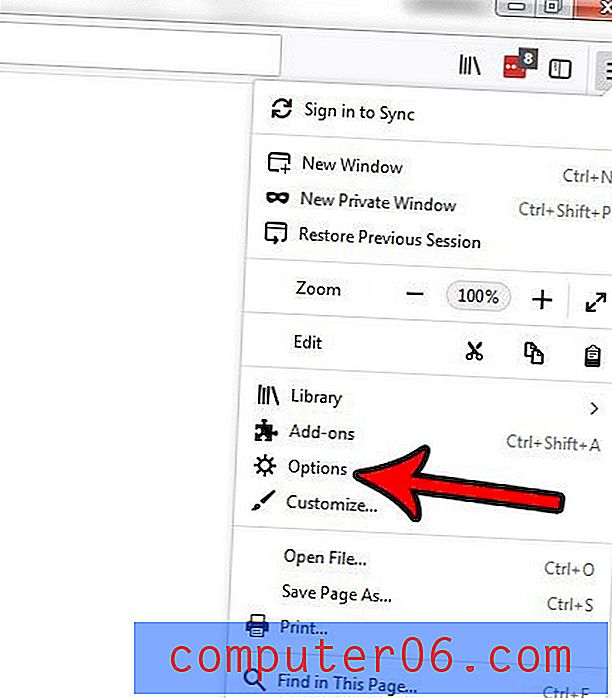
4. darbība: loga kreisajā pusē noklikšķiniet uz cilnes Konfidencialitāte un drošība .
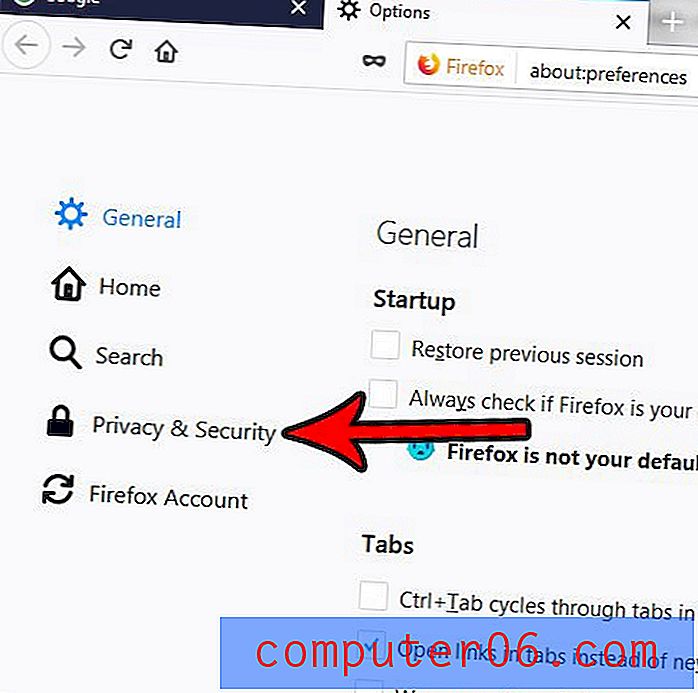
5. solis: ritiniet uz leju līdz sadaļai Atļaujas, pēc tam noklikšķiniet uz pogas Iestatījumi, kas atrodas kameras labajā pusē.
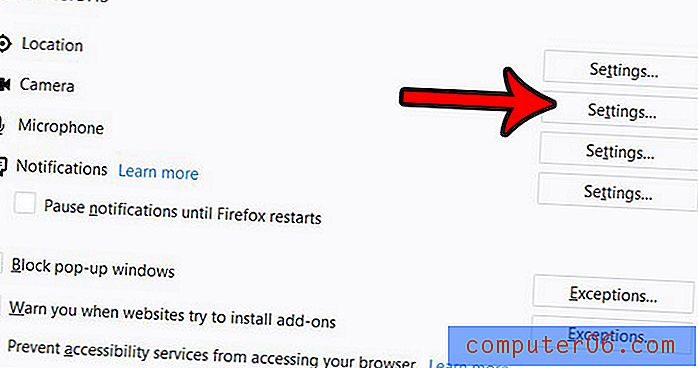
6. solis: atzīmējiet izvēles rūtiņu pa kreisi no Bloķēt jaunus pieprasījumus, lai lūgtu piekļūt jūsu kamerai, pēc tam noklikšķiniet uz pogas Saglabāt izmaiņas .

Tagad, kad esat iespējojis šo iestatījumu, lai bloķētu turpmākus piekļuves kamerai pieprasījumus, varat arī pārvaldīt visas esošās vietnes, kurām jūs, iespējams, jau piešķīrāt kameras atļaujas. Vienkārši noklikšķiniet uz vietnes loga augšējā daļā, pēc tam noklikšķiniet uz pogas Noņemt vietni, lai noņemtu kameru iepriekš piešķirtās atļaujas.
Vai vēlaties mainīt veidu, kā Firefox apstrādā atjauninājumus? Uzziniet, kā manuāli meklēt atjauninājumus, kā arī to, kā mainīt Firefox atjauninājumu iestatījumus, lai kontrolētu, kā tiek apstrādāti turpmākie atjauninājumi.



